UG怎么使用旋转命令绘制压套?
发布时间:2016-06-02 14:54:48 作者:佚名  我要评论
我要评论
UG怎么使用旋转命令绘制压套?UG中使用一条曲线就能生成多种不同的实体特征,今天我们就来看看用一条直线为例旋转生成圆柱体及圆环,压套,需要的朋友可以参考下
前面讲了UG NX在拉伸方面的技巧,再讲一下在旋转命令使用中的技巧,很多软件都要一个完整的截面才能进行旋转产生实体,而在UG NX中仅以一条曲线就能生成多种不同的实体特征。这里以一条直线为例旋转生成圆柱体及圆环,压套。如图所示

1、先绘制一条直线,选择插入/曲线/直线命令,沿Y轴绘制一条直线,我这里选择的长度为50。再选择插入/设计特征/旋转命令,选择前面绘制的直线为截面线,如图所示,生成一个圆片。


2、选择偏置,类型为两侧,当起始和结束有一个值为0,则实体往另一侧偏置生成圆柱体,该选项与前面讲的拉伸是一样的,大家可以参照下面的经验引用。



3、当我们调整旋转角度为180度时,则实体成为一个半圆柱体。这里可以在0到360度之间任意生成。

4、我们要生成圆环,先取消现在的旋转特征,返回修改直线,将起始位置改为20,如图所示。重新选择旋转特征命令,选择直线为截面线,纵向轴为旋转轴,给定偏置值,则产生如图所示的圆环。


5、将旋转角度改180度,则生成一个半圆环压套,如图

注意事项:
可以任意绘制一条旋转轴,不一定要以坐标轴为旋转轴。
相关推荐:
相关文章
- UG10.0中怎么画圆角?ug绘制图纸的时候,发现有的零件需要绘制圆角,该怎么绘制呢?下面我们就来看看UG10.0圆角的绘制方法,很简单,需要的朋友可以参考下2016-05-31
- UG10.0怎么画圆?UG10.0绘制三位图纸的时候,需要使用圆形,该怎么绘制圆形呢?今天我们就来看看UG10.0中圆的两种绘制方法,需要的朋友可以参考下2016-05-31
- ug贴花怎么用?ug中不止能绘图,还能渲染图纸和图纸贴花,这两个功能我们都没有讲过,该怎么使用呢?下面我们就来看看UG渲染及贴花功能的使用方法,需要的朋友可以参考下2016-05-31
- UG10.0怎么画矩形?ug中可以使用矩形命令绘制矩形,有几种方法绘制呢?今天我们就来看看ug绘制矩形的三种教程,很简单,下面我们就来看看详细的图文教程,需要的朋友可以参2016-05-31
- UG10.0草图大师该怎么使用轮廓线命令的三种技巧?UG10.0中绘制草图的时候需要使用轮廓线命令,该怎么使用呢?今天我们就来看看轮廓线命令的三种使用方法,需要的朋友可以参2016-05-31
- ug型腔铣怎么绘制?ug中绘制零件很方便,今天我们就来看看ug中hi只型腔铣方法,很简单,图文很详细,下面我们就来看看ug型腔铣的详细绘制教程,需要的朋友可以参考下2016-05-30
- UG怎么使用扫掠命令做铣刀?UG中绘制铣刀很麻烦,发现了solidworks中的旋转扫描功能非常好用,如果ug中也能轻松实现就好了,其实我们可以使用扫掠命令来做铣刀,详细教程请2016-05-30
- UG10.0草图王怎么使用直线命令?UG10.0草图王中绘制零件的时候,需要使用一些命令,今天我们就来看看UG10.0直线命令的使用教程,需要的朋友可以参考下2016-05-30
- UG10.0怎么将界面换成经典界面?UG10.0版本中界面换成了新版本勒 ,美哦与之前的工具条了,该怎么将这个界面换成经典界面呢?下面我们就来看看详细的教程,需要的朋友可以2016-05-30
- UG10.0草图怎么使用圆弧命令绘制圆弧?使用UG NX10.0中饷挥之圆弧,该怎么绘制,今天我们就来看看圆弧命令绘制圆弧的两种方法,需要的朋友可以参考下2016-05-30


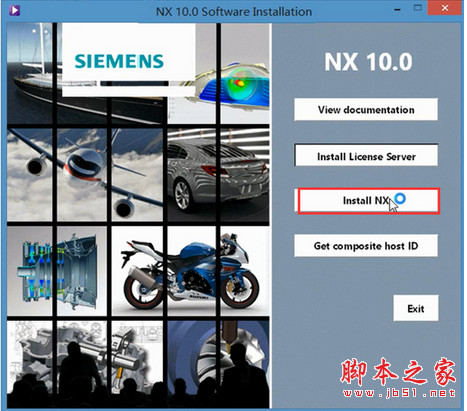
最新评论